Gerelateerd - Belangrijke pictogrammen op uw bureaublad plaatsen in Windows 10
Gerelateerd - Windows verkenner op bureaublad plaatsen
Gerelateerd - Configuratiescherm
Windows 10 : Configuratiescherm op uw bureaublad plaatsen
Via het Configuratiescherm in Windows kunt U snel allerlei zaken regelen en instellen
in Windows. In Windows 10 is er naast het Configuratiescherm een tweede nieuw menu bijgekomen,
nl. het menu: Instellingen, welke U kunt opvragen via Windows-Startknop, Tandwieltje.
Echter, sinds de Windows 10 Creators Update van april 2017 heeft Microsoft het al oude
en vertrouwde Configuratiescherm duidelijk naar de achtergrond geschoven, ten gunste van
het nieuwe menu: Instellingen.
Via het menu: Instellingen kunt U steeds meer zaken regelen in Windows, maar (nog) lang niet
alles. Derhalve kan het erg handig zijn om de komende jaren toch nog even het (oude) Configuratie-
scherm bij de hand te hebben, voor het regelen van instellingen en/of het oplossen van
problemen.
U kunt het Configuratiescherm in Windows 10 alsvolgt snel op uw bureaublad plaatsen:
Methode 1:
1. Klik met de linker-muisknop op de Windows Start-knop, links onderaan op uw bureaublad op de taakbalk.
2. Klik op: Instellingen ( = Het tandwieltje )
3. Klik op: Persoonlijke instellingen
4. Klik aan de linkerkant op: Thema's
5. Klik aan de rechterkant op: Instellingen voor bureaubladpictogrammen
6. Zet in het onderdeel: Bureaubladpictogrammen een vinkje AAN bij Configuratiescherm
7. TIP: Plaats ook een vinkje bij alle overige pictogrammen
8. Klik op: Toepassen en daarna op OK
Voor uitleg hierboven in de vorm van afbeeldingen, zie de link hieronder ...
LINK - Belangrijke pictogrammen op bureaublad plaatsen
Methode 2:
Stap 1 :
1. Links onderaan op de taakbalk ziet U naast de Windows Start-knop een Vergrootglas ( = Zoeken in Windows )
2. Klik op dit vergrootglas met uw linker-muisknop en typ in: config
In het menu erboven ziet u staan: Configuratiescherm
3. Klik met de rechter-muisknop op: Configuratiescherm
Kies daarna met de linker-muisknop de menukeuze: Bestandslocatie openen
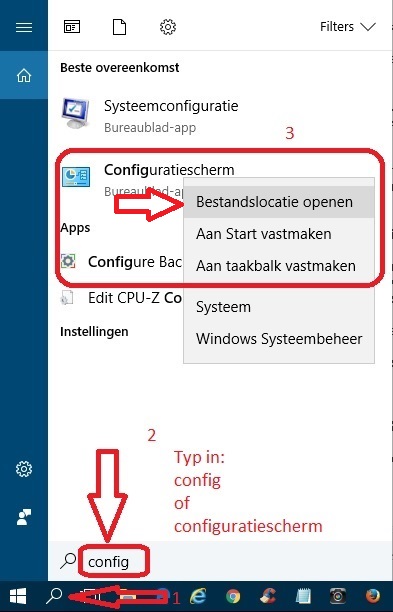
Stap 2 :
1. Klik met de rechter muisknop op de snelkoppeling: Configuratiescherm
2. Kies uit het menu de keuze: Kopiëren naar
3. Kies daarna: Bureaublad ( snelkoppeling maken )
Zie de afbeeling hieronder ...
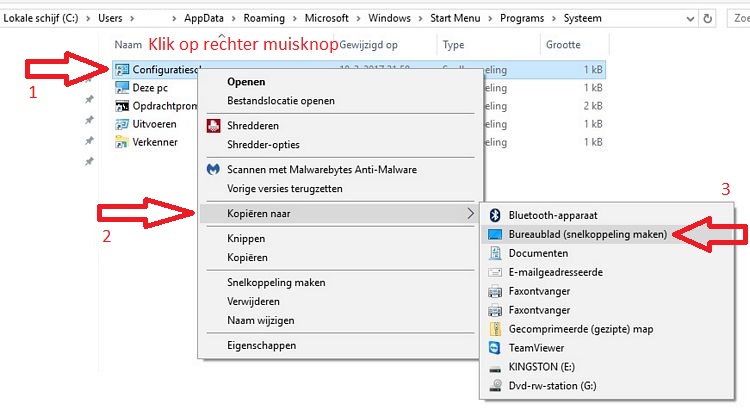
4. Een verwijzing ( Snelkoppeling ) naar het Configuratiescherm staat nu op uw bureaublad
Zie de afbeelding hieronder ...
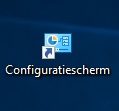
TIP: Kijk ook even op de link hieronder voor het plaatsen van meer belangrijke pictogrammen
op uw bureaublad ...
LINK - Belangrijke pictogrammen op uw bureaublad plaatsen in Windows 10
Methode 3:
1. Verplaats uw muis naar een lege plek op uw bureaublad
2. Klik op de rechter-muisknop
3. Kies onderaan de keuze: Aan persoonlijke voorkeur aanpassen
4. Klik aan de linkerkant op: Thema's
5. Klik aan de rechterkant op: Instellingen voor bureaubladpictogrammen
6. Zet in het onderdeel: Bureaubladpictogrammen een vinkje AAN bij Configuratiescherm
7. TIP: Plaats ook een vinkje bij alle overige pictogrammen
8. Klik op: Toepassen en daarna op OK
TIP: Kijk ook even op de link hieronder voor het plaatsen van meer belangrijke pictogrammen
op uw bureaublad ...
LINK - Belangrijke pictogrammen op uw bureaublad plaatsen in Windows 10
LINK - Windows verkenner op bureaublad plaatsen
|
|